ReiBoot - Logiciel de réparation de système iOS gratuit
Réparer 150+ problèmes iOS & Mettre à jour/Enlever iOS 26 sans perte de données
ReiBoot - Outil de réparation iOS
Réparer 150+ problèmes iOS & Mettre à jour/Enlever iOS 26 sans perte de données
Vous n’arrivez pas à connecter votre iPhone à votre wifi après la mise à jour iOS 15.5, c’est une situation gênante et frustrante. L’écran de votre téléphone portable affiche « connexion Wifi iPhone impossible ». Plusieurs raisons peuvent être à la base de ce problème de connexion, par exmple, impossible de se connecter au WiFi iPhone 13/12/11/XR/X/7/SE/6s car le mot de passe est incorrect. Voici donc quelques astuces à suivre pour pallier au problème.
Avant tout, re-vérifier le mot de passe et assurer qu’il est correct. Si toutefois, l’iPhone dit le mot de passe WiFi incorrect alors que c’est le bon, essayez d’oublier le réseau. Autrement dit, une déconnexion wifi iPhone. Cela se fera en trois étapes à savoir :
patientez quelques secondes et ensuite vous appuyez à nouveau sur l’icône Wifi et vous réactivez le wifi.
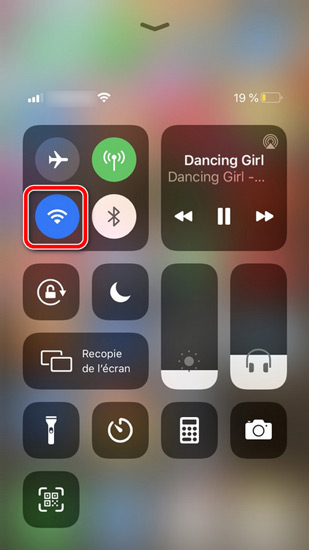
Le mode avion est une fonction qui empêche votre smartphone de se connecter à un réseau. Ce qui voudrait dire que si ce mode est actif vous ne pouvez pas vous connecter à votre wifi.
Commencez donc à vérifier le mode avion. Si le mode avion est activé, désactivez-le et votre problème de wifi sera résolu automatiquement. Si tel n’est pas le cas, vous pouvez toujours vous servir de cette fonctionnalité pour pallier à votre solution. Vous devez donc activer le mode avion et après un laps de temps le désactivez.
Pour ce faire :
Une fois que cela est fait, essayez de vous connecter à votre réseau wifi.
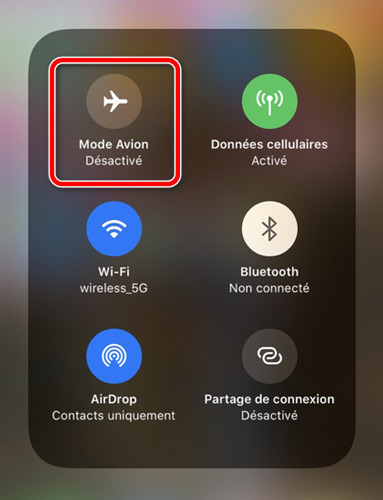
La connexion devrait être rétablir et vous pouvez naviguer sur le web.
Impossible de se connecter au Wifi mot de passe incorrect ? Si vous avez ce genre de problème et les deux premières solutions ne marchent pas, la meilleure solution serait de redémarrer votre téléphone. Pour ce faire, tout dépend de quel type de modèle iPhone que vous possédiez. Par exemple si vous avez le dernier iPhone 12, 11 ou X, suivez ces différentes étapes :
rallumez votre iPhone en maintenant le bouton latéral enfoncé jusqu’à ce que le logo Apple s’affiche.
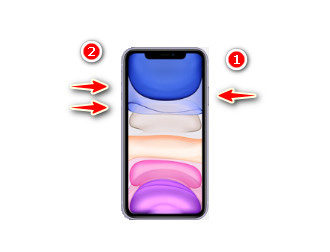
Dans le cas de figure où vous avez un iPhone de deuxième génération (6,7,8) :
Suite à ces différentes astuces vous n’avez toujours pas eu satisfaction. Alors, cette fois-ci réinitialisez les réglages réseau de votre iPhone.
Pour le faire, suivez ces différentes étapes.
appuyez sur « Général » et après sur « Réinitialiser les réglages réseau ».
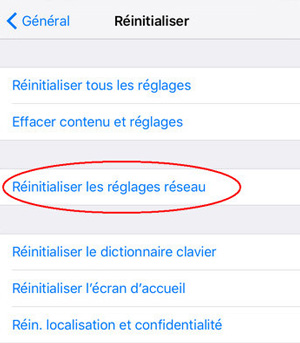
Il faut notifier que cette opération réinitialise tous vos réseaux wifi et mots de passe. De même, le VPN, le APN et tous vos réglages mobiles. En effet, c’est une action irréversible, une fois que vous le lancez tous vos réglages réseau sont réinitialisés.
Si vous n’arrivez toujours pas à vous connecter au wifi. Vérifiez si votre routeur est bien branché. Ensuite, redémarrez votre routeur. Cela consiste à tout débrancher et attendre un laps de temps. Après vous rebranchez le routeur et vous l’allumez. Patientez quelques instants et essayez de vous connecter au réseau.
Si votre problème n’est toujours pas résolu alors, vérifiez les réglages de votre routeur. Il se pourrait qu’il y ait des restrictions alors corrigez-les.
Vous avez tout tenté, mais il est toujours impossible de se connecter au wifi avec iPhone. Passez donc à l’étape ultime qui consiste à réparer le système du portable en réinstallant son système d’exploitation.
Cette action n’est pas de restaurer votre téléphone portable aux paramètres d’usine. Vous pouvez donc résoudre le problème en toute sécurité.
Pour ce faire vous aurez besoin de Tenorshare ReiBoot, un logiciel qui vous permet de réparer votre système d’exploitation sans perdre vos données.
Dans le panneau de configuration, recherchez et sélectionnez l’option « Réparer le système d’exploitation ».

Le logiciel va vous aider à trouver la dernière version du firmware qui convient à votre smartphone. Vous aurez juste qu’à vérifier les informations et lancez le téléchargement.

Lorsque cette opération prend fin, votre téléphone portable va redémarrer automatiquement. Juste après quelques secondes, votre smartphone s’allumera avec tous vos paramètres et données intacte.
En somme, en suivant ces différentes astuces vous devez pouvoir résoudre votre problème de wifi. Si vous ne comprenez pas des choses vous pouvez toujours suivre des vidéos sur le web qui vous aideront à mieux vous s’en sortir.

Tenorshare ReiBoot -Résoudre les problèmes iOS
puis rédigez votre avis
Par Chloé Blanchet
2026-01-09 / Astuces iPhone